WPS文档怎么加密?手把手教你设置密码保护重要文件
为什么需要给WPS文档加密?
在日常办公中,我们经常会处理包含敏感信息的文档,比如合同、财务报表或者个人隐私内容。这些文件一旦泄露,可能会带来严重后果。WPS Office作为一款功能强大的办公软件,提供了便捷的文档加密功能,让你的重要文件安全无忧。
WPS Office不仅是一个文档编辑工具,更是集文档智能创作、PPT高效制作、PDF编辑、文件扫描等功能于一体的AI智能办公助手。它支持多端协作,全平台无广告干扰,还能通过稻壳模板库获取海量专业模板,满足各种办公场景需求。
WPS文档加密的详细操作步骤
下面我们以Windows版WPS Office为例,详细介绍如何为文档设置密码保护:
方法一:在保存文档时设置密码
1. 打开需要加密的WPS文档
2. 点击左上角的"文件"菜单
3. 选择"文件加密"选项
4. 在弹出的密码设置窗口中输入密码(建议使用8位以上包含字母、数字和符号的复杂密码)
5. 再次确认密码后点击"确定"
6. 最后记得保存文档(Ctrl+S)
方法二:通过”选项”设置文档密码
1. 在WPS文档界面点击左上角的"文件"
2. 选择"选项"打开设置窗口
3. 切换到"安全性"选项卡
4. 在"打开文件密码"和"修改文件密码"处分别设置密码
5. 点击"确定"后保存文档
WPS文档加密的注意事项
1. 密码一定要牢记!WPS文档密码一旦丢失将无法恢复,可能导致文件永久无法打开
2. 定期更换密码,特别是在多人共用电脑的情况下
3. 对特别重要的文档,建议同时设置"打开密码"和"修改密码"双重保护
4. 密码设置完成后,建议先测试是否能正常打开再发送给他人
WPS Office的其他安全功能
除了文档加密外,WPS Office还提供了多项安全保护措施:
文档修复功能: 当文件损坏时,可以使用WPS内置的修复工具尝试恢复
历史版本保存: 支持自动保存文档历史版本,避免误操作导致内容丢失
云存储同步: 通过WPS云服务自动备份重要文档,防止本地文件丢失
权限管理: 可以设置文档的读取、编辑、打印等不同权限级别
WPS Office的AI智能办公体验
WPS Office不仅仅是一个简单的文档加密工具,它整合了AI技术,为用户提供智能化的办公体验:
智能创作: AI助手可以帮助你快速生成文档大纲,提供写作建议
一键美化: PPT幻灯片可以自动排版、配色,提升演示效果
PDF处理: 支持PDF转Word、Excel等格式,还能合并、拆分PDF文件
扫描识别: 用手机拍照就能将纸质文档转为可编辑的电子文件
这些功能都让WPS Office成为现代办公不可或缺的助手,而文档加密只是它众多实用功能中的一个亮点。
总结
通过以上步骤,你可以轻松为WPS文档设置密码保护,确保重要文件的安全性。WPS Office作为一款功能全面、操作简便的办公软件,无论是文档加密还是日常办公都能提供出色的支持。记住合理设置密码并定期更换,让办公更安全、更高效。
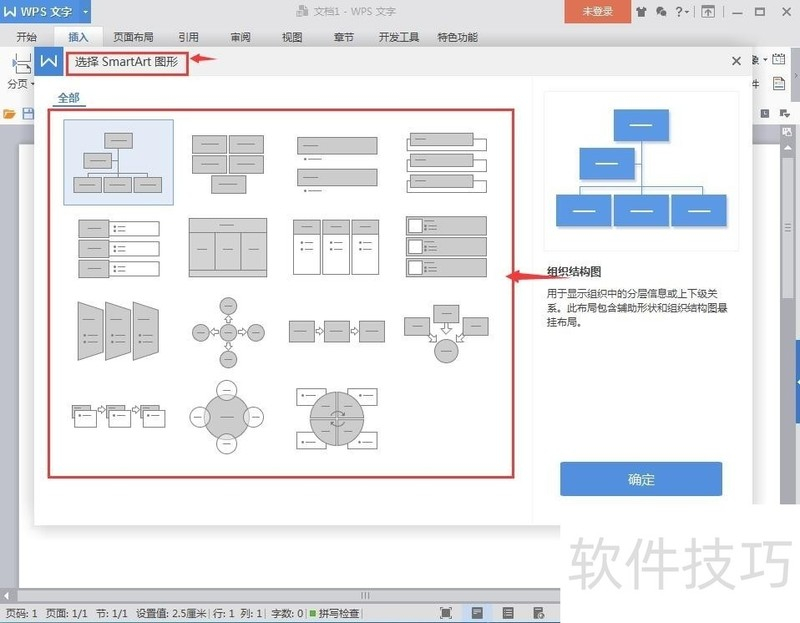
作为一名常年和文档打交道的职场人,我完全理解当你兴冲冲下...
为什么越来越多的用户选择WPS Office?在数字化办公时代,一...
当传统办公遇上AI:WPS Office的进化之路还记得那些年被格式...
为什么选择WPS Office?在如今快节奏的办公环境中,一款高效...
为什么选择WPS Office?在数字化办公时代,一款高效、智能的...
为什么越来越多人选择WPS Office?如果你还在为办公软件的选...

